
Nie ma wątpliwości, że różne aplikacje, których używamy na co dzień na naszych urządzeniach mobilnych lub komputerach osobistych, pomagają nam w naszych codziennych zadaniach. Tym, który oferuje różne narzędzia, produkty i usługi, jest Google.
W tym artykule porozmawiamy o wyszukiwarce obrazów tej platformy. I w prostych krokach pokażemy Ci jak łatwo wyszukiwać, zapisywać i pobierać obrazy w grafikach Google.
Jeśli jesteś użytkownikiem przyzwyczajonym do korzystania z wyszukiwarki grafiki Google, powinieneś wiedzieć, że jest to opcja lub przycisk Zobacz obrazek Został usunięty. Co pozwoliło zobaczyć obraz, a nie stronę, która zawiera wspomniany obraz. Są to zmiany, które wprowadziła platforma i których wielu użytkowników może przegapić.
Ale możemy powiedzieć, że ta opcja nie będzie konieczna, ponieważ można zrobić to samo, ale w inny sposób. Aby wyświetlić obraz, po prostu kliknij lub dotknij widoku pełnego rozmiaru na dowolnym wybranym obrazie. Oczywiście na podstawie używanego urządzenia lub sprzętu, ale czytaj dalej, aby się dowiedzieć jak łatwo znaleźć, zapisać i pobrać obraz w Grafice Google.
Jak łatwo znaleźć, zapisać i pobrać obraz w Grafice Google
Teraz wskażemy kroki, które musimy wykonać łatwo wyszukuj, zapisuj i pobieraj obraz w Grafice Googlez różnych dostępnych urządzeń. Następnie powiemy Ci, co powinieneś zrobić w wersji Google Images na komputerze osobistym.
Następnie pierwszym krokiem jest wejście do aplikacji Google images i przystąpienie do wyszukiwania obrazu, który chcemy pobrać. Po wyświetleniu wyników zamierzamy wybrać duży obraz, ale aby to zrobić, musimy mieć zainstalowany dodatek Google Chrome. To rozszerzenie nazywa się Prosto do pełnego rozmiaru w Grafice Google.
Jeśli możemy przetłumaczyć nazwę wtyczki, byłoby to coś w rodzaju przejścia bezpośrednio do pełnej wersji dla Grafiki Google. Jeśli nie wiesz, jak zainstalować ten dodatek, wystarczy otworzyć wyszukiwarkę Chrome, wpisać nazwę rozszerzenia. Gdy się pojawi, musisz kliknąć opcję Dodaj do Chrome, a dodatek zostanie zainstalowany w przeglądarce.
Będziesz mógł go zobaczyć po prawej stronie wyszukiwarki Google Chrome, w postaci ikony podobnej do zapaśnika sumo. Teraz, gdy ten proces jest już gotowy, możemy kontynuować pracę z obrazem, który już wybraliśmy wcześniej. Po wybraniu obrazu, który chcemy pobrać, podgląd obrazu nie będzie już wyświetlany, jak poprzednio.
Zamiast zostanie wyświetlony obraz w pełnym rozmiarze a to dzięki dopełnieniu lub rozszerzeniu, które dodaliśmy. Teraz, aby móc zapisać ten obraz, ustawiamy się na obrazie za pomocą kursora myszy i zamierzamy kliknąć prawym przyciskiem myszy. Ta akcja wygeneruje menu opcji, z którego wybierzemy Zapisz obraz jako.
W ten sposób możemy pobrać i zapisać szukany przez nas obraz Obrazy Google i mieć to na naszym komputerze. Teraz pokażemy Ci, co musisz zrobić, aby wykonać tę samą procedurę, ale z telefonu komórkowego.
Kroki wyszukiwania, zapisywania i pobierania obrazu w Grafice Google z telefonu komórkowego
Aby pobrać obrazy w mobilnej wersji Grafiki Google, będziemy musieli skorzystać z aplikacji, ponieważ nie ma możliwości zainstalowania rozszerzeń. W takim przypadku, ponieważ korzystamy z urządzenia z systemem Android, pobierzemy aplikację ze Sklepu Play. Aplikacja, o której mowa, nosi nazwę Image Downloader, jest idealny do tego, co musimy zrobić.
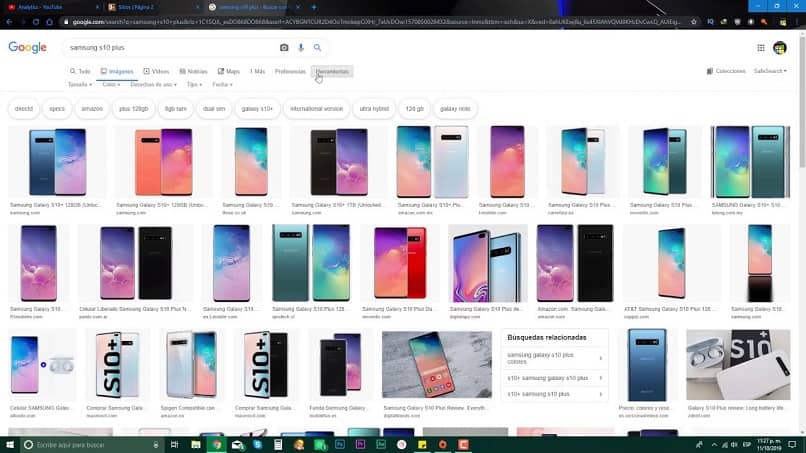
Po zainstalowaniu aplikacji na telefonie komórkowym należy ją otworzyć, a stamtąd można wyszukaj obraz Co chcesz. Aby to zrobić, kliknij przycisk Wpisz, aby przeszukać obraz, a następnie wpisz, który obraz chcesz przeszukać, i naciśnij ikonę lupy. Teraz wyniki zostaną wyświetlone, dotknij obrazu, który chcesz zobaczyć, a następnie pobierz go na swój telefon komórkowy.
W ten sposób korzystanie z tej aplikacji jest łatwe i proste, a obrazy będą domyślnie zapisywane w folderze pobranych plików w ich oryginalnym rozmiarze. Tak kończy się ten samouczek, który ci pokazał jak łatwo znaleźć, zapisać i pobrać obraz w Grafice Google.

